Monet ihmiset käyttävät sekä WiFi- että Ethernet-verkkoayhteys samanaikaisesti. Se on riittävän helppo hallita. Windows 10 ei estä sinua yhdistämästä molempia verkkosovittimia, mutta se ei anna sinun asettaa heille prioriteettia. Aikaisemmin se oli tapa tehdä tämä, mutta se ei enää toimi Windows 10: n uusimmassa versiossa. Tämä ei tarkoita, että yhteyden prioriteetin asettaminen on mahdotonta. Voit asettaa verkkosovittimen oletusarvon Windows 10: ssä ja antaa siten WiFi- tai Ethernet-etusijan toiselle.
Verkkosovittimen asetus
Verkkosovittimen asetusten määrittämiseksi sinun on ladattava sovellus nimeltä Langallinen WiFi-kytkin.
Kun olet ladannut sovelluksen, sinun onasenna se. Asennuksen aikana se pyytää sinua asettamaan verkkosovittimen prioriteetin. Sinun pitäisi tietää, mitä langattomia ja ethernet-sovittimia kutsutaan. Normaalisti, jos verkkokortit ovat melko uusia, sovellus pystyy tunnistamaan, mitä verkkosovitinta käytetään yhteyden muodostamiseen WiFi-verkkoon ja mitä Ethernet-verkkoon.
Sovellus pyytää sinua valitsemaan ensisijaisen sovittimen luetelluista. Voit valita vain yhden ensisijaisen verkkosovittimen.

Seuraavaksi sinua pyydetään valitsemaan toissijainen sovitin ja uudelleen, voit valita vain yhden. Viimeistele asennus napsauttamalla Seuraava, jolloin verkkoasetus määritetään.
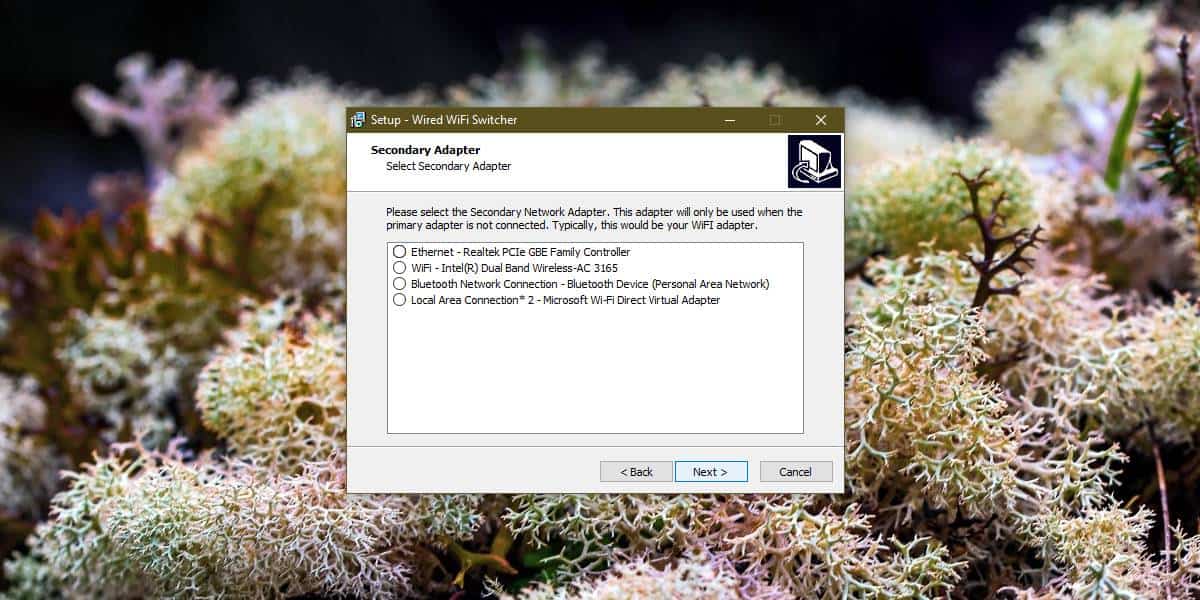
Sovelluksella ei ole minkäänlaista käyttöliittymää, vaikka se olisivoi asettaa verkkosovittimen prioriteetin, se ei ole helppo tapa muuttaa sitä lennossa. Jos sinulla on vaikeuksia sovelluksen määrittämättä sovitinasetuksia oikein, se saattaa olla tekemistä verkon ohjaimien kanssa.
On valitettavaa, ettei tätä ole mahdollista tehdäulos laatikosta. Se on kokoonpano, jonka monien ihmisten on muututtava, eikä se ole rajoitettu pelkästään WiFi- ja Ethernet-asetuksiin. Käyttäjien on myös asetettava samantyyppiset verkkoasetukset, ts. WiFi-verkkoasetukset. Microsoft korjaa jatkuvasti Asetukset-sovellusta ja katkaisee ominaisuuksia ohjauspaneelista. Sen on vielä lisättävä yksinkertaisempi tapa hallita verkkoja.
Jos sinulla on yhteysongelmia jälkeenasennat tämän sovelluksen, sinun pitäisi poistaa se. Sitä ei näy uudena sovelluksena Käynnistä-valikon sovellusluettelossa, mutta voit poistaa sen Ohjauspaneelista. Siirry kohtaan Ohjelmat ja valitse Poista ohjelma. Sovelluksen pitäisi näkyä asennettujen sovellusten luettelossa. Valitse se ja napsauta Poista.













Kommentit